Wie transferiere ich Nutzerdaten von einem zu einem anderen Nutzer?
Um die einem Nutzer die Berechtigung zum “Nutzerdaten-Transfer” zuzuweisen, gehen Sie wie folgt vor:
- Klicken Sie auf Einstellen -> Admin -> Sicherheitsfunktionen -> für den gewünschten Nutzer -> Hinzufügen
- Geben Sie den Namen der neuen Sicherheitsfunktion ein und wählen zwischen folgenden Optionen:
(a) Wählen Sie Erstellen einer neuen, leeren Sicherheitsfunktion, um diese von Grund auf neu zu erstellen und klicken auf -> Erstellen. Die neue Funktion wird jetzt in der Liste der Sicherheitsfunktionen angezeigt. Jetzt wählen Sie die “Nutzerdaten-Transfer” Berechtigung und setzen sie auf “G”
oder
(b) Wählen Sie Erstellen einer neuen Sicheheitsfunktion auf Basis einer existierenden, um diese auf Basis einer vorhandenen Funktion zu definieren. Klicken Sie auf -> Erstellen -> Wählen Sie die Basis-Sicherheitsfunktion aus und wählen dann die “Nutzerdaten-Transfer” Berechtigung und setzen sie auf “G”
- Weisen Sie die Sicherheitsfunktion sowohl dem Nutze zu, von denen aus sie transferiert werden soll als auch dem „Ziel-Nutzer“ zu.
Solches Vorgehen ist unter anderem dann angesagt, wenn jemand das Unternehmen verlässt und sie dessen Berechtigungen einer anderen Person zuweisen wollen.
- Ist der Nutzerdaten-Transfer über Einstellen -> Admin -> Nutzer -> Nutzerdaten-Transfer ermöglicht, können Sie im Dialog „Nutzerdaten-Transfer“ bestimmen, vom welchem und zu welchem Nutzer Daten transferiert werden sollen und welche Daten das sind (z.B. ist „V ergangene Meetings“ möglich, wenn eine neue Person Zugriff auf die vergangenen Meetings des ursprünglichen Nutzers haben soll)
- Meetings und Aufgaben können von einem zu einem anderen Nutzer transferiert werden
- Ist der Berechtigung zum Nutzerdaten-Transfer eingeschaltet, gehen Sie zu Einstellen -> Admin -> Nutzer -> Nutzerdaten-Transfer und wählen aus, von welchem zu welchem Nutzer welche Daten transferiert werden sollen:
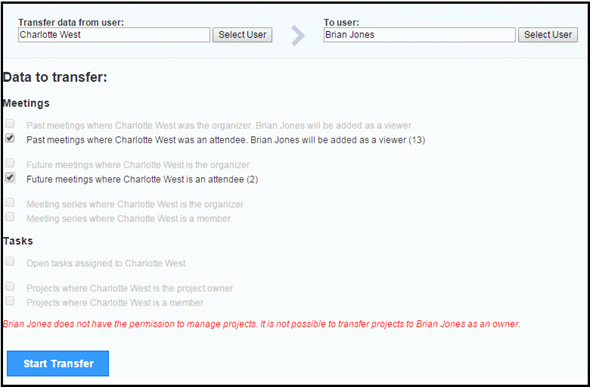
- Wählen Sie die Datentypen aus, die vom ursprünglichen zum neuen Nutzer transferiert werden sollen:
- Vergangene Meetings, bei denen der ursprüngliche Nutzer Teilnehmer oder Organisator war. Der neue Nutzer erhält Zugriff auf das Protokoll dieser Meetings. Die vergangenen Meetings werden beim ursprünglichen Nutzer nicht gelöscht .
- Zukünftige Meetings, bei denen der ursprüngliche Nutzer Teilnehmer oder Organisator ist. Der neue Nutzer wird zum Teilnehmer oder Organisator dieser Meetings; der ursprüngliche Nutzer ist nicht länger mit diesen Meetings verknüpft.
- Meeting-Serien, bei denen der ursprüngliche Nutzer Teilnehmer oder Organisator ist. Der neue Nutzer wird zum Teilnehmer oder Organisator dieser Meeting-Serien; der ursprüngliche Nutzer ist nicht länger mit diesen Meeting-Serien verknüpft. .
- Offene Aufgaben, die dem ursprünglichen Nutzer zugewiesen waren. Diese Aufgaben werden dem neuen Nutzer zugewiesen und sind nicht länger mit dem ursprünglichen Nutzer verknüpft.
- Projekte, bei denen der bei denen der ursprüngliche Nutzer Mitglied oder Projekt-Besitzer ist. Der neue Nutzer wird zum Mitglied oder Projekt-Besitzer dieses Projekts; der ursprüngliche Nutzer ist nicht länger mit diesen Projekten verknüpft. Anmerkung: Es kann sein, dass einige Datentypen nicht zum Transfer zur Verfügung stehen, einfach weil diese für den ursprünglichen Nutzer nicht existieren.
- Beispiel: Es kann sein, dass es eine vergangenen Meetings gibt, bei denen der ursprüngliche Nutzer der Organisator war – oder keine offenen Aufgaben, die ihm zugewiesen waren. Außerdem können die Möglichkeiten zum Transfer durch die begrenzten Rechte des neuen Nutzers begrenzt sein. So kann der neue Nutzer zum beispiel keine Berechtigung zum Erstellen von Meeting-Serien haben und wird deshalb keine Meeting-Serien transferiert bekommen, bei denen er Organisator ist. Ist dies der Fall, wird eine entsprechende Warnmeldung ausgegeben und der neue Nutzer wird stattdessen zum Teilnehmer/Mitglied der entsprechenden Meetings, Meeting-Serien oder Projekten.
2. Klicken Sie auf Transfer starten.
- Damit werden alle ausgewählten Datentypen vom ursprünglichen zum neuen Nutzer transferiert.